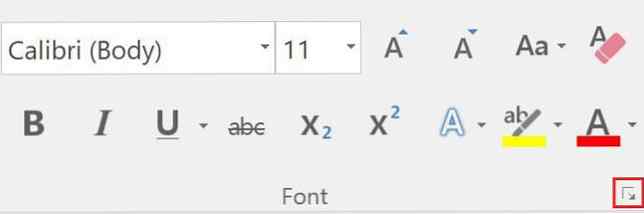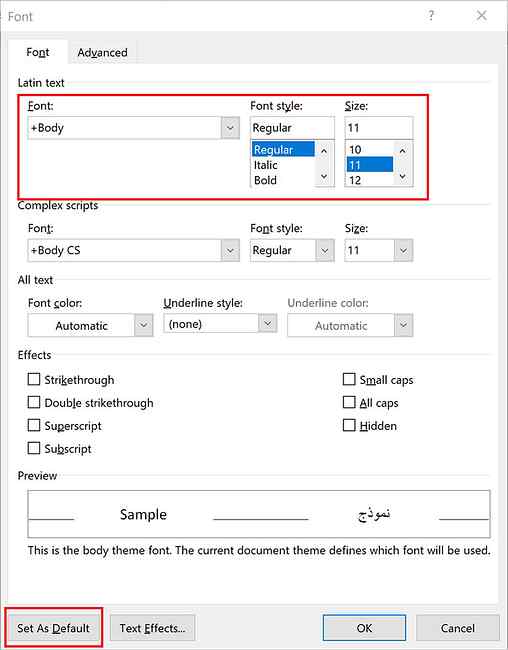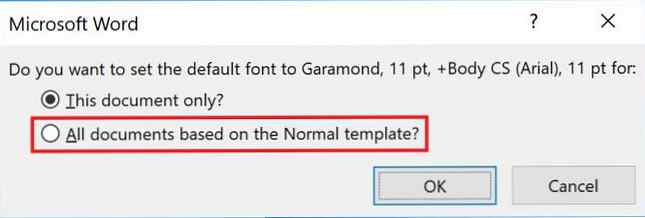Come modificare i caratteri predefiniti in Word e Google Documenti

Tutti hanno il loro font preferito. E se ti senti fortemente interessato a utilizzare qualcosa di diverso da Microsoft Word o dal carattere predefinito di Google Doc, puoi facilmente modificarlo. Modificando il carattere predefinito, il tuo carattere preferito verrà sempre selezionato quando apri un nuovo documento, sia in Word che in Google Documenti.
Mentre è probabilmente meglio non allontanarsi troppo da Calibri e Arial, è stato anche detto che cambiare il tuo font può aiutare a ispirare un rinnovato senso di motivazione Sentirsi non ispirati? 10 Office Tweaks per rinnovare la produttività senza sentirsi ispirati? 10 Office Tweaks per rinnovare la produttività Produttività e motivazione vanno di pari passo. Ti mostriamo 10 semplici modifiche al tuo ambiente che possono riaccendere la motivazione, l'ispirazione e la produttività. Leggi di più .
Come modificare il carattere predefinito in Google Documenti

La modifica del carattere predefinito in Google Documenti è una semplice procedura in tre passaggi:
- È possibile aprire un nuovo documento vuoto e digitare del testo o aprire un documento esistente con testo già presente.
- Seleziona il testo nel documento e scegli il carattere che desideri utilizzare come carattere predefinito.
- Clic Formato > Stili di paragrafo > Opzioni > Salva come i miei stili predefiniti.
Ora quando apri un nuovo documento Google, il carattere di tua scelta dovrebbe essere il predefinito.
Puoi anche selezionare qualsiasi testo in un documento Google e utilizzare la scorciatoia da tastiera Ctrl + barra rovesciata su un PC o Cmd + Backslash su un Mac per cambiare il testo con il carattere predefinito.
Come modificare il carattere predefinito in Microsoft Word
Cambiare il tuo carattere predefinito in Microsoft Word è altrettanto semplice:
- Apri un nuovo documento e individua il pannello Font nella scheda Home. Fai clic sulla freccia nell'angolo in basso a destra.
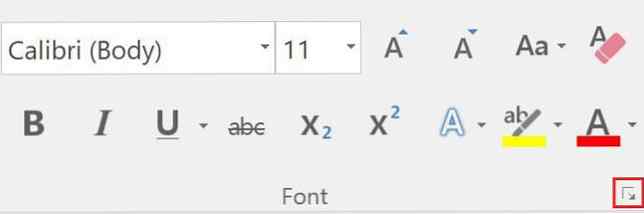
- Nel pannello che si apre, puoi selezionare il carattere predefinito dal menu a discesa per Testo latino, così come le sue dimensioni e il suo stile predefiniti.
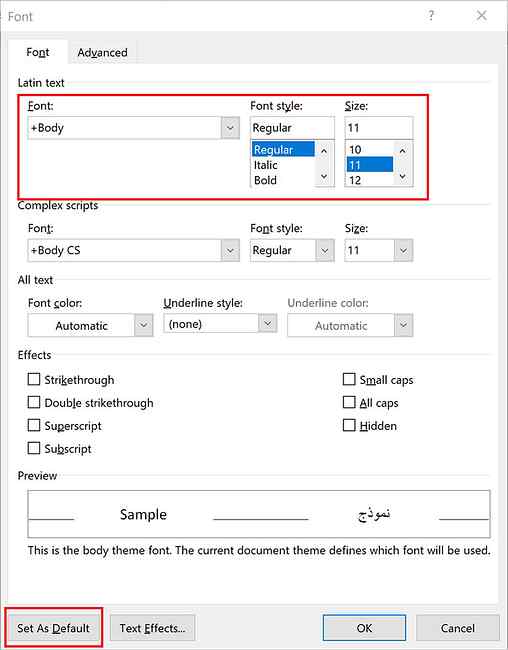
- Clic Imposta come predefinito.
- Word chiederà se si desidera impostare il carattere predefinito per questo singolo documento o per tutti i documenti futuri. Assicurati di selezionare Tutti i documenti basati sul modello Normal e fare clic ok.
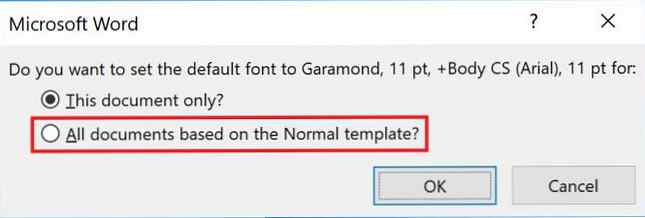
Se non hai ancora scelto il tuo font preferito, ci sono un sacco di posti dove trovare nuovi fantastici font 5 Sites da scoprire e scaricare font gratuiti 5 siti da scoprire e scaricare font gratuiti Trovare i font cancellati dai diritti può essere una sfida. Oggi Cool Websites and Tools raccoglie cinque siti con caratteri unici che potrebbero essere perfetti per il tuo prossimo progetto. Leggi di più .
Scopri di più su: caratteri, documenti Google, Microsoft Word.